发表于: 2019-10-31 19:54:05
1 739
今天完成的事情
开始学习了下小乌龟svn的使用,因为后面复盘中需要使用
今天遇到的问题
暂无
今天的收获
TortoiseSVN Client基础操作:
1. SVN检出(SVN Checkout)
在文件夹或者目录下单击右键 –> 选择SVN检出,如下图所示
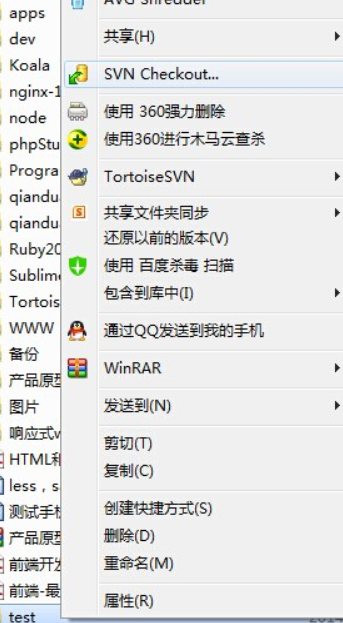
点击后,在弹开窗口的版本库url框中输入版本库的目录地址,然后点击确定,如下图
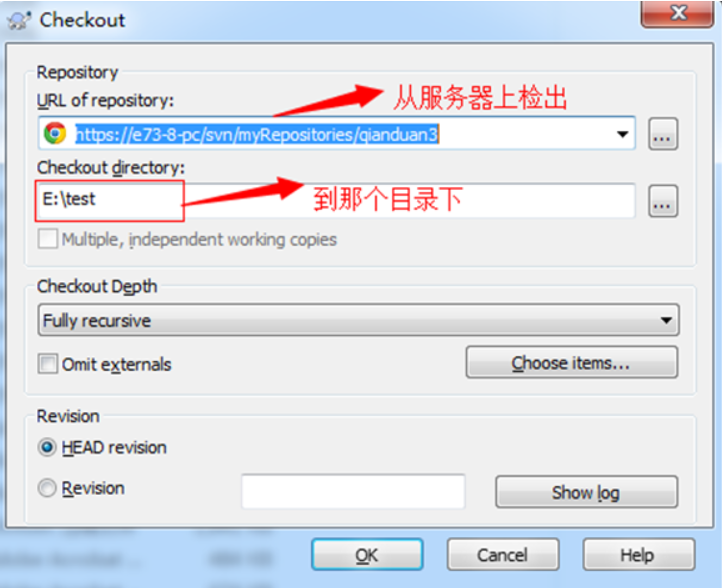
再点击ok按钮后,如下图:
在弹出的对话框中输入用户名和密码,验证成功后,项目文件开始从远程服务器下载到本地工作目录中。
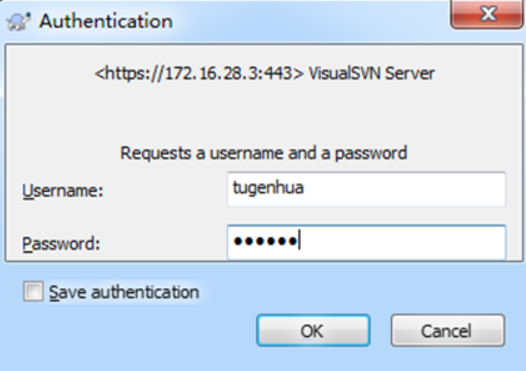
点击ok按钮后,即可获取完成,如下图所示:
2. 增加(Add)
在test项目文件下,新建一个b.txt文件,提交到版本库的方法如下2种:
1. 先提到变更列表中,再commit到配置库中,选择新增文件,右键SVN菜单执行“Add“操作提交到”变更列表中”,然后右键SVN菜单执行”SVN Commit”提交到版本库中。
2. 不提交到变更列表中,而是直接commit配置库中,选择该文件,右键svn菜单执行”SVN Commit”操作。
3. 删除(Delete)
如果被删除的文件还未入版本库,则可以直接使用操作系统的删除操作删除该文件。
如果被删除的文件已入版本库,则删除的方法如下:
选择被删除文件,右键svn菜单执行”delete”操作,然后选择被删除文件的父目录,右键svn菜单执行”SVN Commit”.
使用操作系统的删除操作删除该文件,然后选择被删除文件的父目录,右键svn菜单执行”SVN Commit”,在变更列表中选择被删除的文件。如下图:
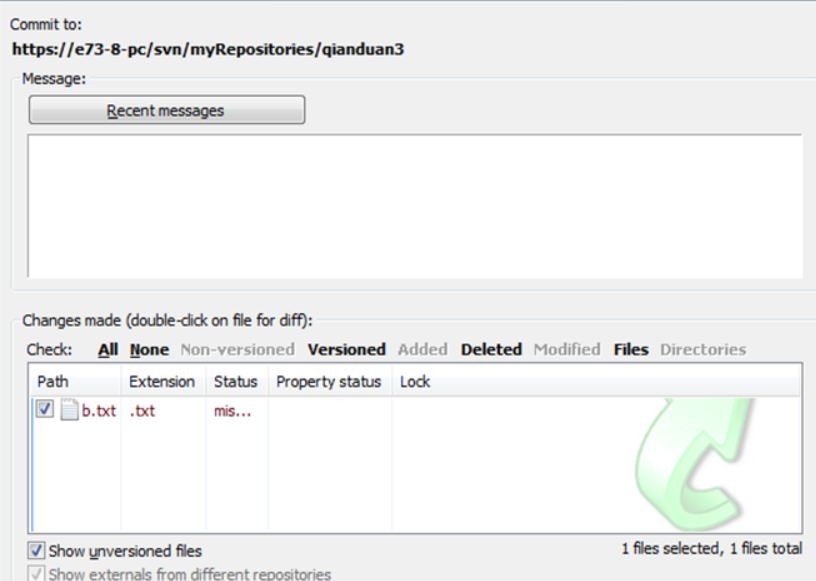
4. 改名(Rename)
修改文件名,选中需要重命名的文件或文件夹,然后右键“TortoiseSVNàRename“,在弹出的对话框中输入新名称,点击”ok”按钮,并将修改文件名后的文件或文件夹通过 “SVN Commit”提交到SVN服务器上。
5. SVN还原(SVN Revert)
右击想要回退的文件或者文件夹,在TortoiseSVN弹出菜单中选择”Update to reversion…” 然后会弹出一个窗口,如下:
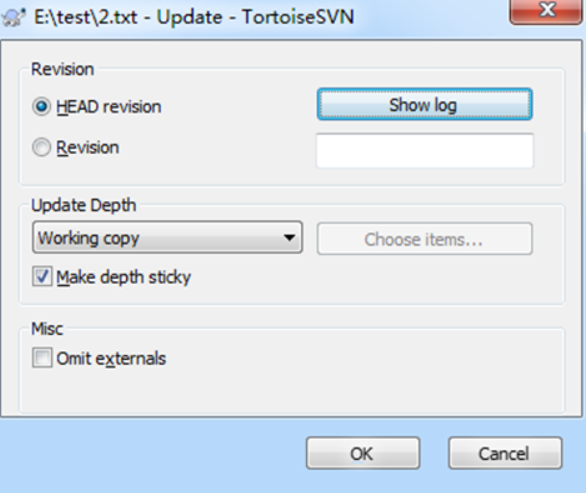
比如说我们要回退到第10个版本只需要在Revision中填写相应的版本号,然后点击ok即可。
6. 检查更新(Check for modifications)
此功能可以显示你所做的修改有哪些还没有提交的,此功能不光能看到对文件的修改变化,所有的变化都能看到,包括增加文件或者目录,删除文件或者目录,移动文件或者目录等,如果你点击了检查版本库,那你还可以看到版本库里的改动,既别人提交了哪些文件的改动,你还没更新到本地,如下:

7. SVN更新(SVN Update)
更新本地代码与SVN服务器上最新的版本一致,只要在需要更新的文件夹上点击右键或者在文件下空白处点击右键,选择”SVN Update” (获取指定版本中的内容,点击右键执行SVN菜单中的“Update to reversion“),就可以了。
明天的计划
完善JS6-10 angular项目





评论